
Lesley Fowler
1
3173
457
Steam vždy nabízel funkci chatu, ale nikdy nebyl tak plynulý, snadno použitelný a bohatý na funkce jako specializované chatovací aplikace jako Discord.
Poslední aktualizace služby Steam to všechno změnila. Ale i když to může být nové a vylepšené, záleží jen na jedné otázce: Stojí za to použít? V tomto článku prozkoumáme odpověď.
Nové parní chatové kroky vycházejí z verze Beta
Před touto novou aktualizací se Steam ocitl ve zvláštní pozici. Byla to pohodlně nejoblíbenější herní platforma, ale ocitla se v pozadí boje o vládu nad společenským prostorem za Discordem.
Steamův starý chatovací klient byl funkční, ale ve srovnání s konkurenční službou se cítil neohrabaně a trapně.
Uživatelé streamů už dlouho volají po revizi, takže společnost konečně naslouchala jejich obavám. Přepracování má však také obchodní výhodu; Steam nemůže riskovat, že Discord bude používat svou vlastní aplikaci jako distribuční platformu a stane se plnohodnotným soupeřem, takže tento krok pomáhá udržet soupeře na uzdě.
Práce na novém klientovi chatu Steam začala před mnoha měsíci. Nakonec vstoupil do beta pro vybrané uživatele v červnu 2018. O měsíc později opustil beta a stal se dostupným pro všechny.
Jak získat přístup k nové konverzaci v páře
Přístup ke službě Steam Chat lze získat dvěma způsoby: buď prostřednictvím klientského počítače Steam nebo prostřednictvím webu.
V době psaní nenabízí nová služba chatu ani aplikace pro Android ani iOS. Ve skutečnosti nebyla aplikace pro Android aktualizována od dubna 2017 a aplikace pro iOS od června 2016. Tím je služba znevýhodněna ve srovnání s Discordem, který se může pochlubit velkým počtem mobilních uživatelů..
Chcete-li získat přístup k funkci chatu pomocí klientského počítače, otevřete aplikaci, v případě potřeby zadejte přihlašovací údaje a klikněte na Přátelé a chat v pravém dolním rohu. Klient chatu se otevře v novém okně.
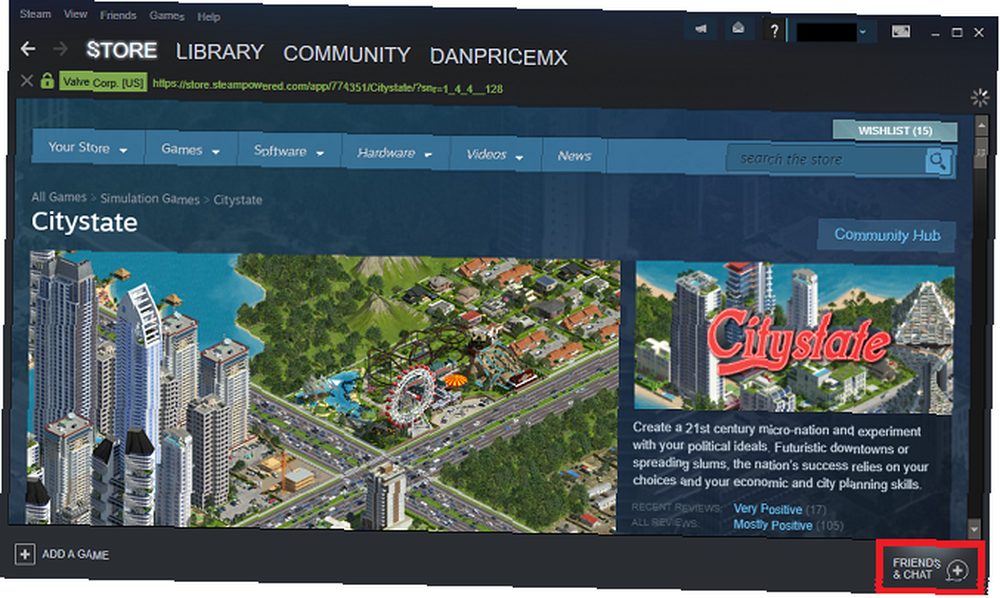
Chcete-li získat přístup ke službě Steam Chat na webu, přejděte na adresu steamcommunity.com/chat a zadejte své přihlašovací údaje. Pokud se do aplikace přihlásíte poprvé z webu, Steam vám pošle e-mail s pětimístným kódem, který budete muset zadat z bezpečnostních důvodů..
Steam Chat nabízí stejný zážitek jak v desktopové, tak ve webové aplikaci. Všechny funkce jsou přítomny v obou verzích.
Nejlepší funkce v novém parním chatu
Nyní, když jsme se seznámili se základy, pojďme se podívat na některé z nejlepších nových funkcí ve službě Steam Chat:
1. Oblíbené
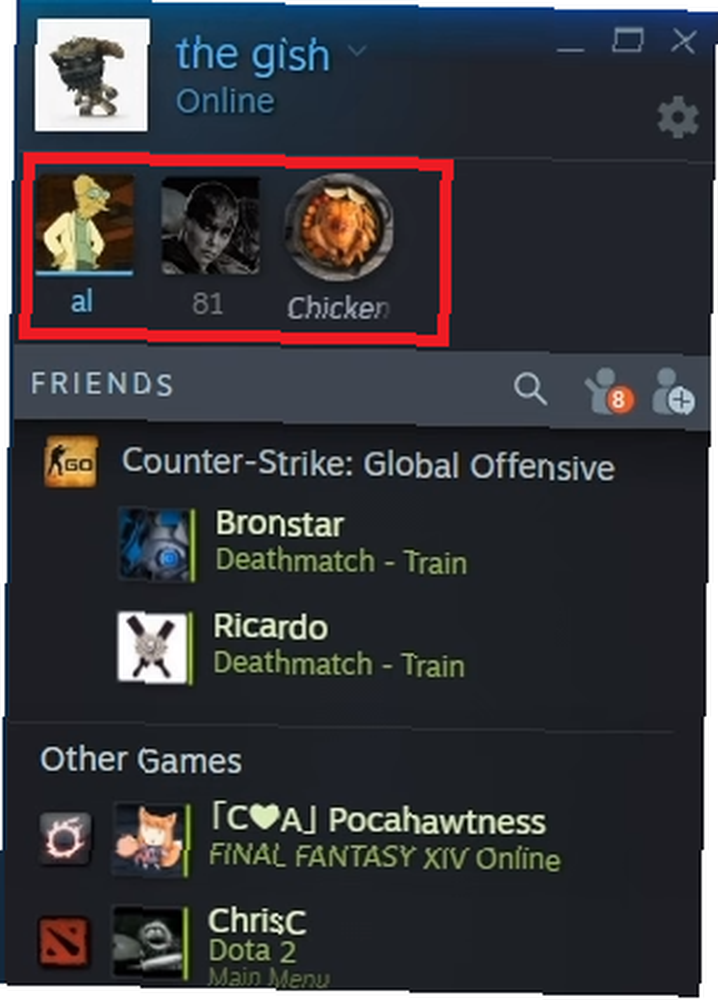
Nyní můžete připnout lidi, se kterými často komunikujete, do horní části okna chatu. To znamená, že můžete na první pohled vidět, zda jsou online a zasílat zprávy a obchodovat s nimi za méně kliknutí.
Chcete-li označit přítele nebo člena rodiny jako oblíbeného, jednoduše přetáhněte jeho jméno přes Oblíbené bar.
Chcete-li někoho odstranit z lišty, klikněte pravým tlačítkem myši na ikonu svého profilu a přejděte na Spravovat> Odebrat z oblíbených.
2. Kategorie
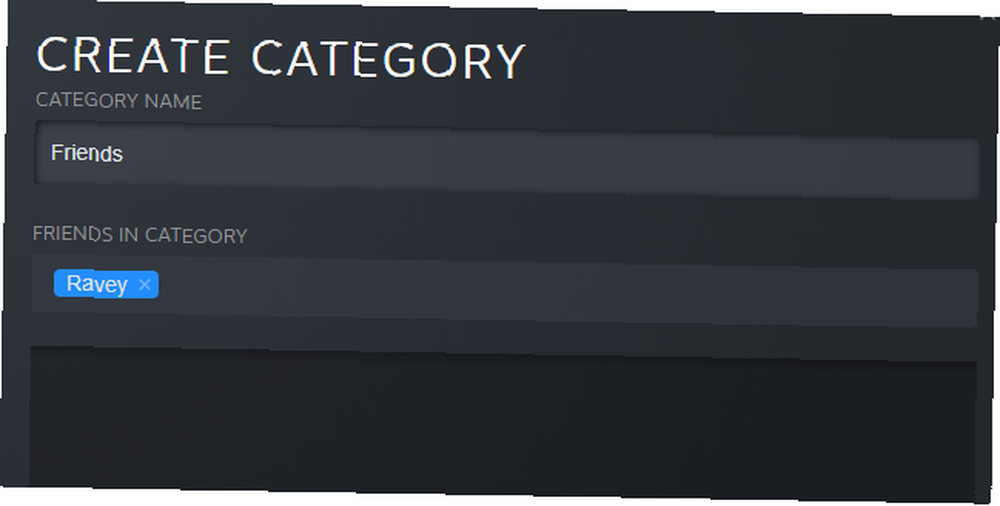
Steam předělal “Označit jako” a označili jej jako kategorie.
Kategorie poskytují způsob, jak spravovat své kamarády chatu efektivněji. Můžete například vytvořit kategorii pro přátele z vysokých škol, kategorii pro členy rodiny, kategorii pro lidi, které znáte pouze prostřednictvím služby Steam, atd..
Můžete přidat přátele do více kategorií a do jedné kategorie můžete přidat více přátel najednou.
Můžete přetáhnout lidi do kategorií nebo kliknout pravým tlačítkem na jejich jméno a přejít na Spravovat> Kategorizovat.
3. Vložený obsah
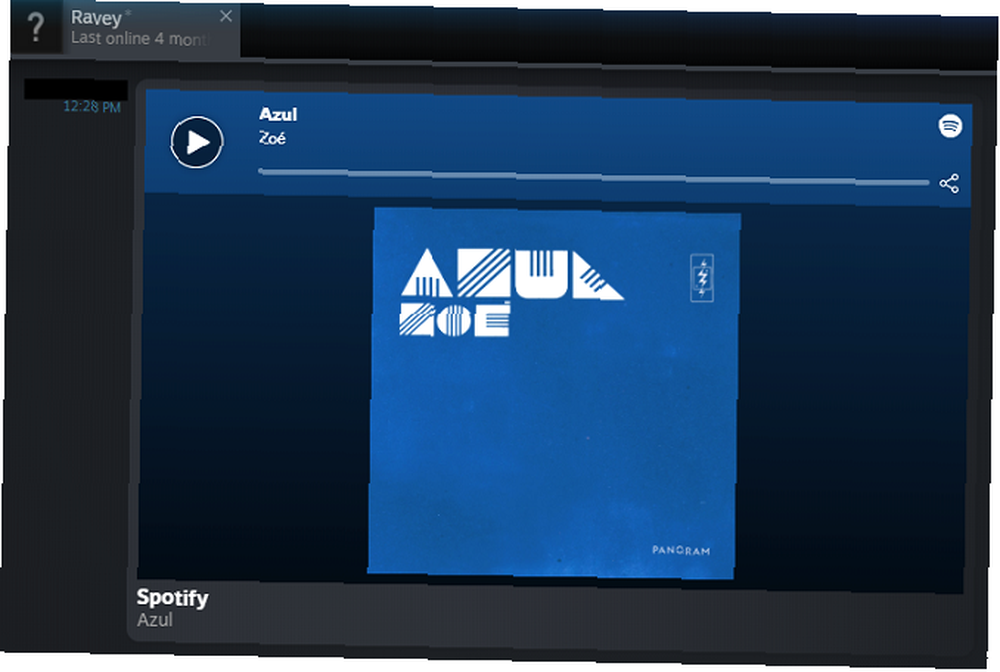
Starý klient služby Steam chat byl omezen na text. Nemohli jste sdílet vložené GIFy, obrázky, videa ani žádný jiný typ obsahu.
Redesign odstraní problém a učiní Steam Chat více podobným Discord, Slack a dalším široce používaným chatovým aplikacím.
Kromě obrázků a videí můžete také sdílet odkazy z Spotify, SoundCloud a dalších podobných služeb a budou se zobrazovat inline.
4. Organizace seznamu přátel
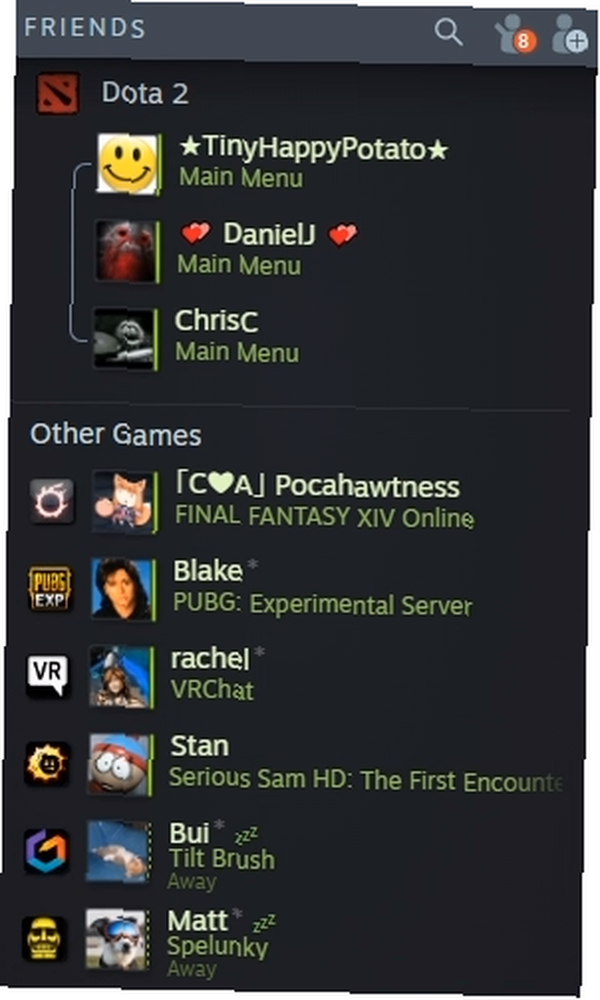
Steam Chat nyní zobrazuje seznam vašich přátel inteligentnějším způsobem.
Vaši přátelé budou automaticky seskupeni podle hry, kterou právě hrají, takže je snadné zjistit, zda chcete skočit a připojit se k večírku.
Všichni vaši přátelé mají také bohatou přítomnost. Pod jejich jménem se ukáže, zda se aktuálně účastní živé hry, zda jsou k dispozici pro dohazování a zda hrají s existující stranou..
5. Skupinové chaty
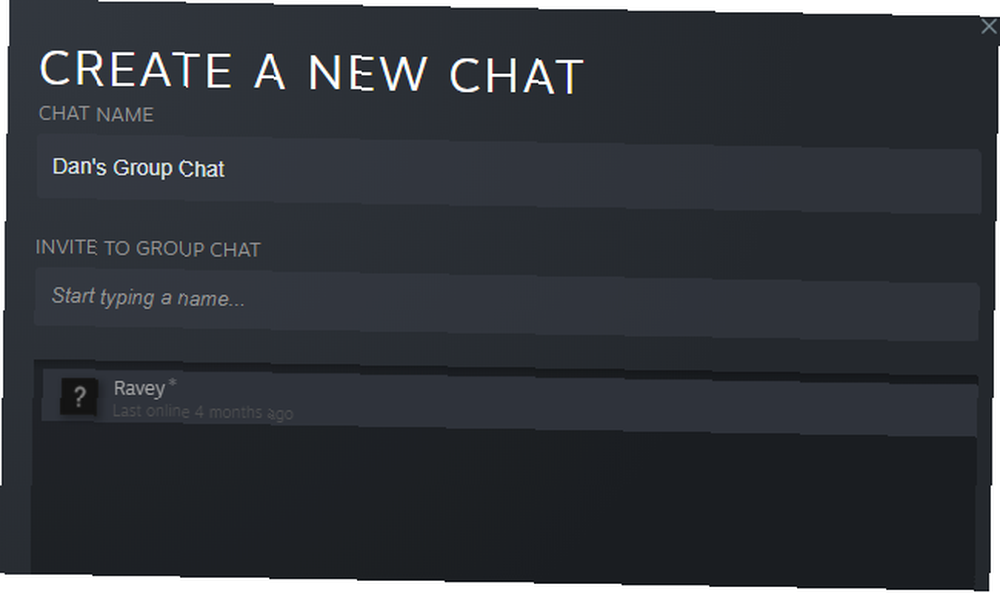
Ve spodní části seznamu přátel se zobrazují všechny skupinové konverzace, kterých jste součástí. Můžete vytvořit skupinu pro jakýkoli účel, ale Steam je navrhl s ohledem na hraní. Okamžitě můžete zahájit hlasové rozhovory pro více osob s ostatními členy a jejich aktuální stav hry se výrazně zobrazí.
Chcete-li vytvořit skupinu, klikněte na ikonu + ikona v Skupinové chaty část okna a pozvěte lidi, kteří se k vám chtějí připojit.
Poznámka: Všichni účastníci skupiny musí mít spuštěnou nejnovější verzi služby Steam, aby byla pozvánka do práce.
6. Kanály
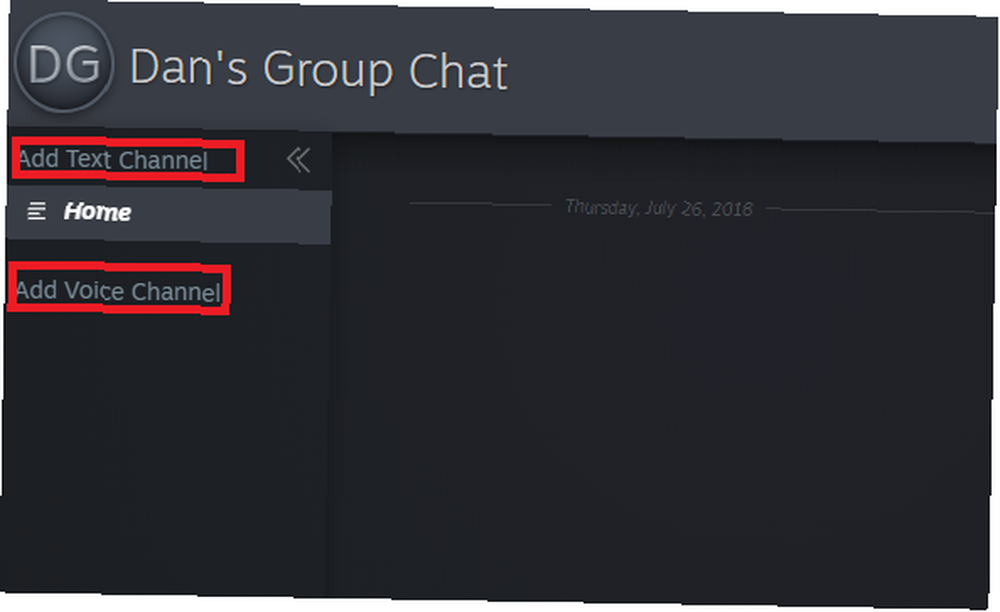
V každé skupině můžete vytvořit trvalé kanály. Můžete je použít pro týmové diskuse v zápasech pro více hráčů nebo jen pro chatování o jiných tématech, abyste předešli ucpání hlavní skupiny.
Chcete-li vytvořit hlasový nebo textový kanál ve skupině, klikněte na odpovídající odkaz v okně chatu.
7. Neviditelný režim
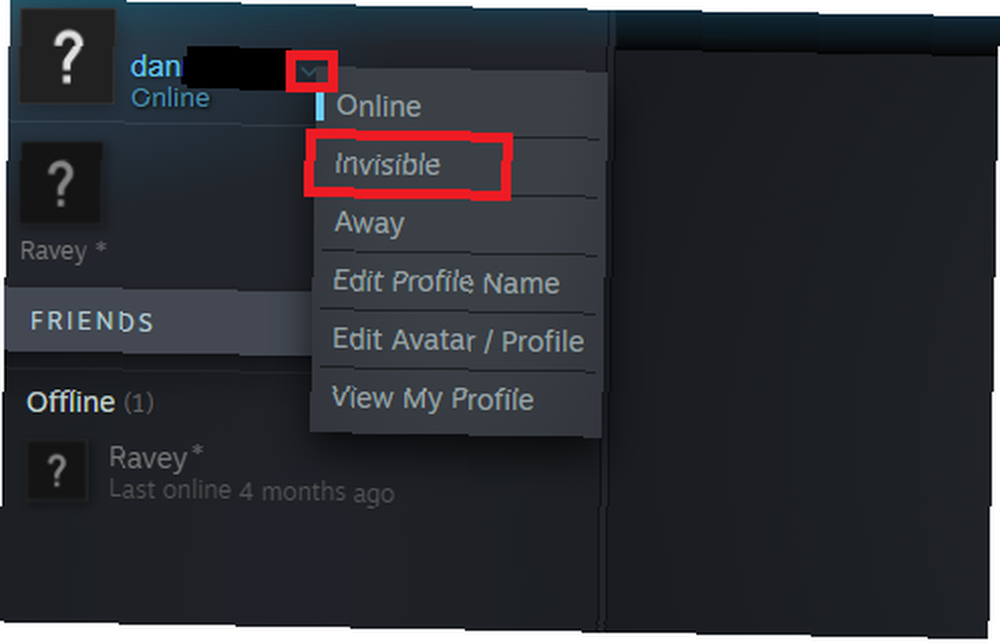
Tato aktualizace vám umožní zobrazit offline a přitom zjistit, kteří z vašich přátel jsou online. Je to nová funkce, která doplňuje stávající stav pryč.
Chcete-li se stát neviditelným, klikněte na malou šipku vedle svého uživatelského jména v levém horním rohu a vyberte možnost Neviditelný z rozbalovací nabídky.
8. Historie chatu
Servery Steam si uchová dva týdny vaší historie chatu. Historie je přítomna pro individuální rozhovory i skupinové rozhovory.
9. Lepší zabezpečení
Služba Steam zcela přepsala funkci hlasového chatu. Výsledkem je, že veškerý hlasový chat je šifrován a odesílán spíše přes servery Steam než peer-to-peer.
Změny znamenají, že vaše IP adresa je vždy soukromá. Jak používat falešnou IP adresu a maskovat se online Jak používat falešnou IP adresu a maskovat se online Někdy je třeba skrýt vaši IP adresu. Zde je několik způsobů, jak maskovat vaši IP adresu a maskovat se online pro anonymitu. , čímž maskujete vaši fyzickou polohu od ostatních hráčů a pomáhají předcházet síťovým útokům.
Může nová parní konverzace soupeřit?
Pokud jste uživatelem Discord, který čte tento článek, pravděpodobně poznáte mnoho z těchto nových funkcí. Stejně jako Instagram stále krást funkce Snapchat, Steam vybral ty nejlepší věci, které Discord nabízí, a přenesl je do své vlastní chatové aplikace.
Stačí však přivést zpět některé z milionů uživatelů, kteří již provedli skok ze Steam na Discord?
V některých ohledech nový Steam Chat stále zaostává za svým soupeřem. Discord zobrazí stav hry uživatele bez ohledu na platformu nebo konzoli, na které jsou hry; Steam Chat zobrazuje stav osoby pouze v případě, že hraje hru Steam.
Discord také umožňuje připojení několika nehrajících aplikací, jako jsou Spotify, Facebook, Twitter, Skype a Twitch. Steam Chat zatím takové integrace nemá.
Je to určitě krok správným směrem, ale Steam bude muset zavést další vylepšení chatu, než se uživatelé Hard Discord přepnou k dobrému.
Chcete-li dále vylepšit svůj zážitek ze služby Steam, přečtěte si náš článek o tom, jak správně uspořádat knihovnu Steam Nejlepší způsob, jak uspořádat svou masivní knihovnu Steam Nejlepší způsob, jak uspořádat svou rozsáhlou knihovnu Steam Je vaše knihovna Steam přetékající hrami, které nikdy nehrajete . Pokud máte více her, než víte, co dělat, tento bezplatný nástroj vám pomůže dostat je pod kontrolu. .











